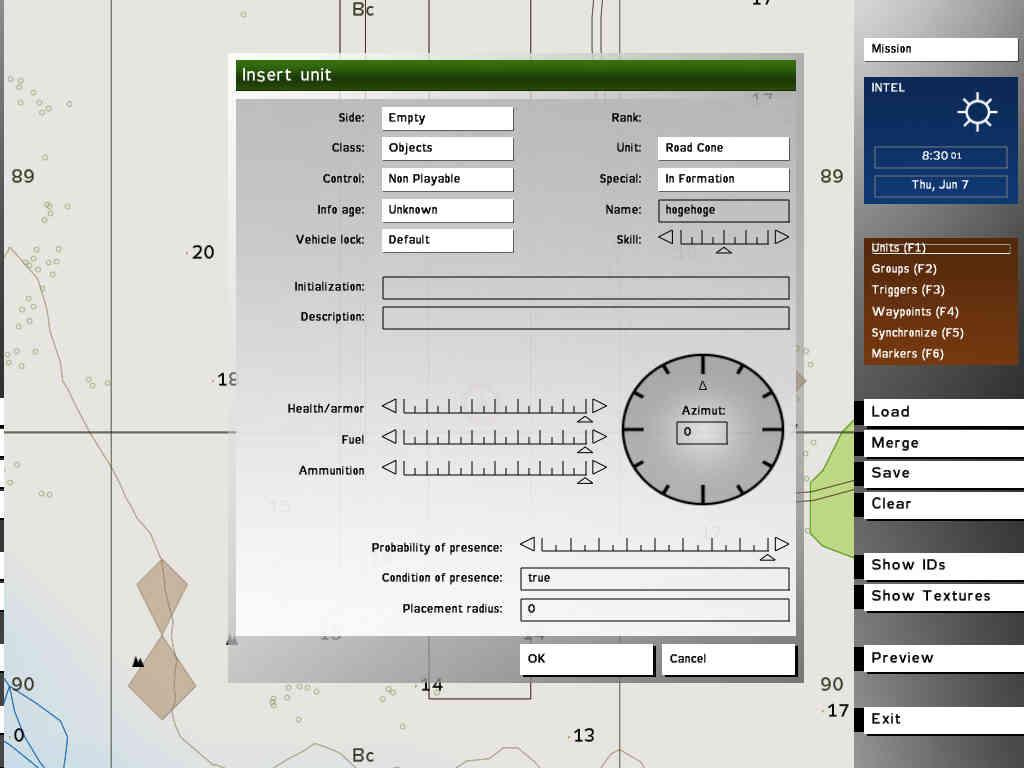
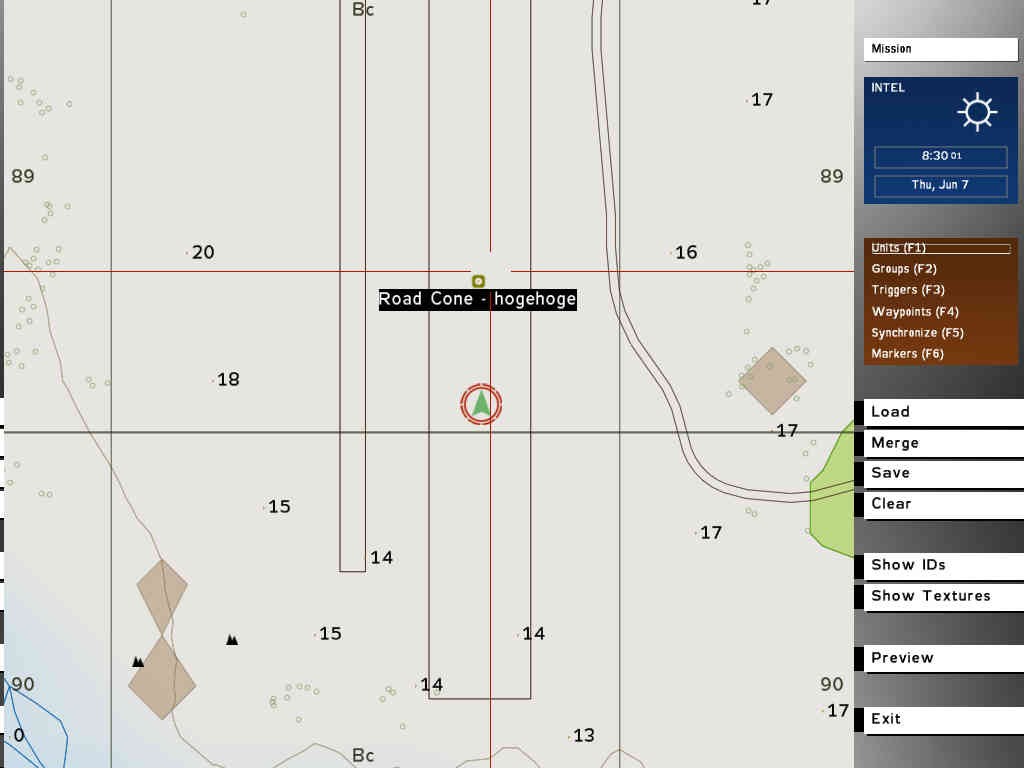
|
ArmA訓練所 2007/05/08 |
「地形オブジェクトを利用する」のときに、マップに最初からあるオブジェクトを取得、操作する方法を紹介しました。
今回は自分でこれらのオブジェクトを自由に配置する方法を試してみます。
エディターでは通常配置できないようなオブジェクトを配置可能になります。
ArmAを起動して、メニューからエディターを選んで起動するだけです。
ここでは試しに動作の軽いRahmadi島を選んでおきましょう。
マップのどこでもいいですが、開けた場所にriflemanをプレイヤーとして配置しておきます。
そして次に、プレイヤーの前方付近にRoad Coneを置いてみましょう。
AIではない固定オブジェクトの配置は、SideをEmpty、ClassをObjectsにしてから選択します。
UnitをRoad Coneにすると、赤い三角錐のコーンがマップに配置されます。
マップにプレイヤーが配置されていないとSideのEmptyは選択できないので注意してください。
今回は特殊な目的があるため、Road ConeのNameにhogehogeと付けておきましょう。
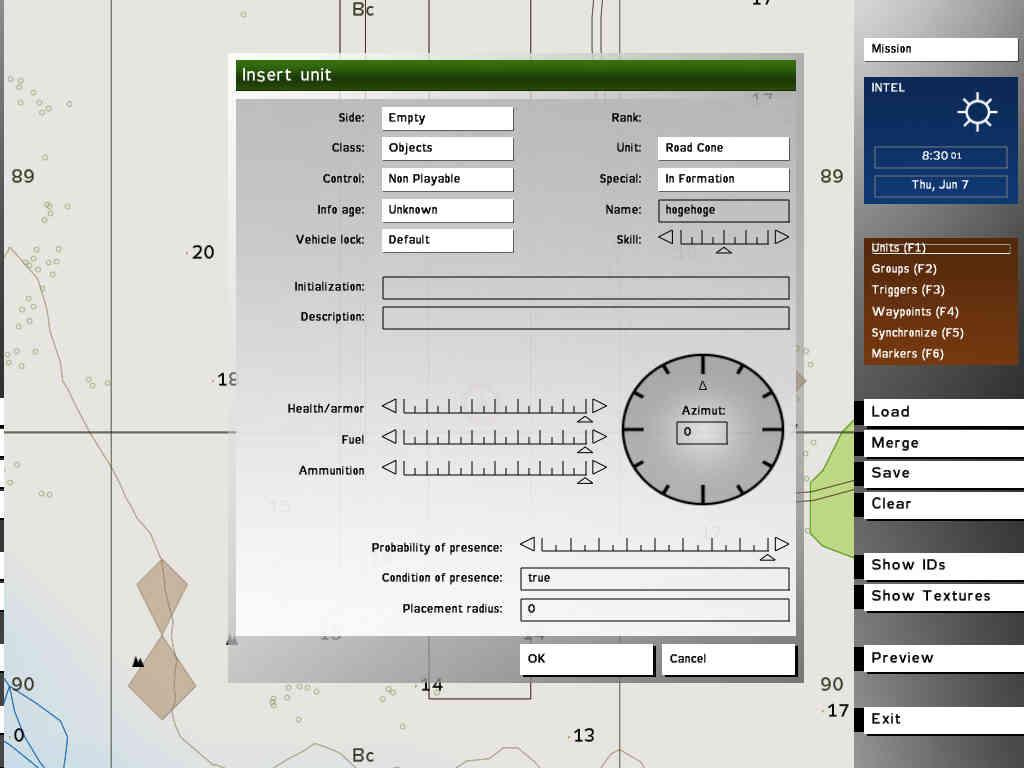
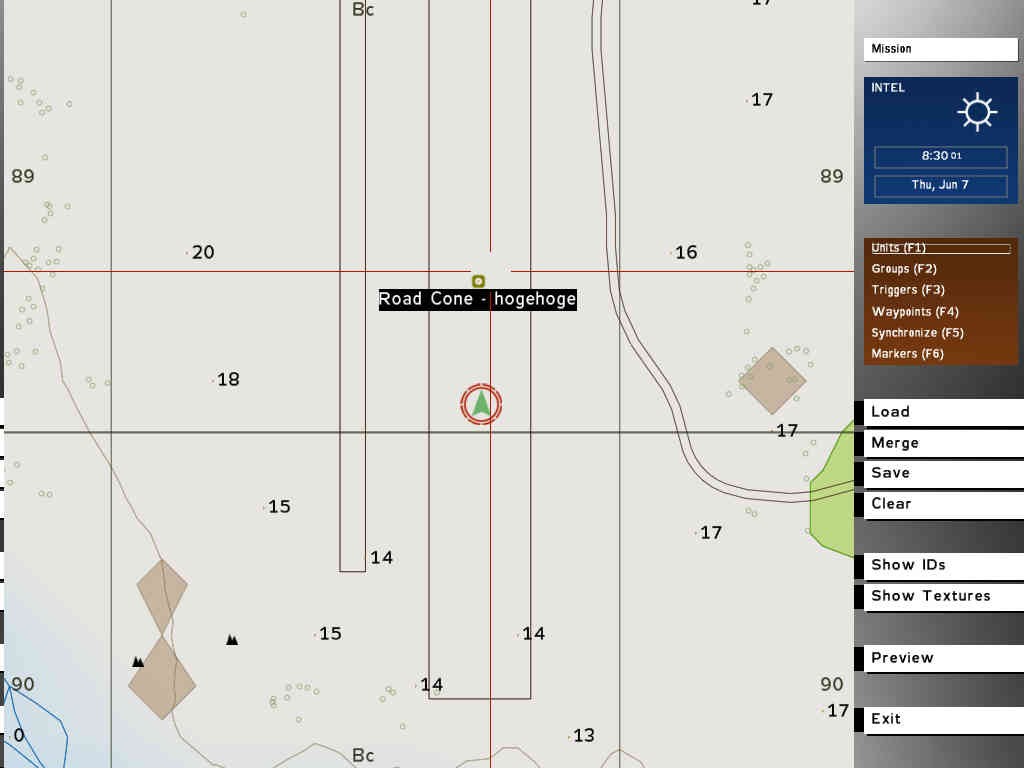
ひとまずここでミッションを保存します。
名前はobject_testとでもしておきましょう。
保存形式はUser missionです。
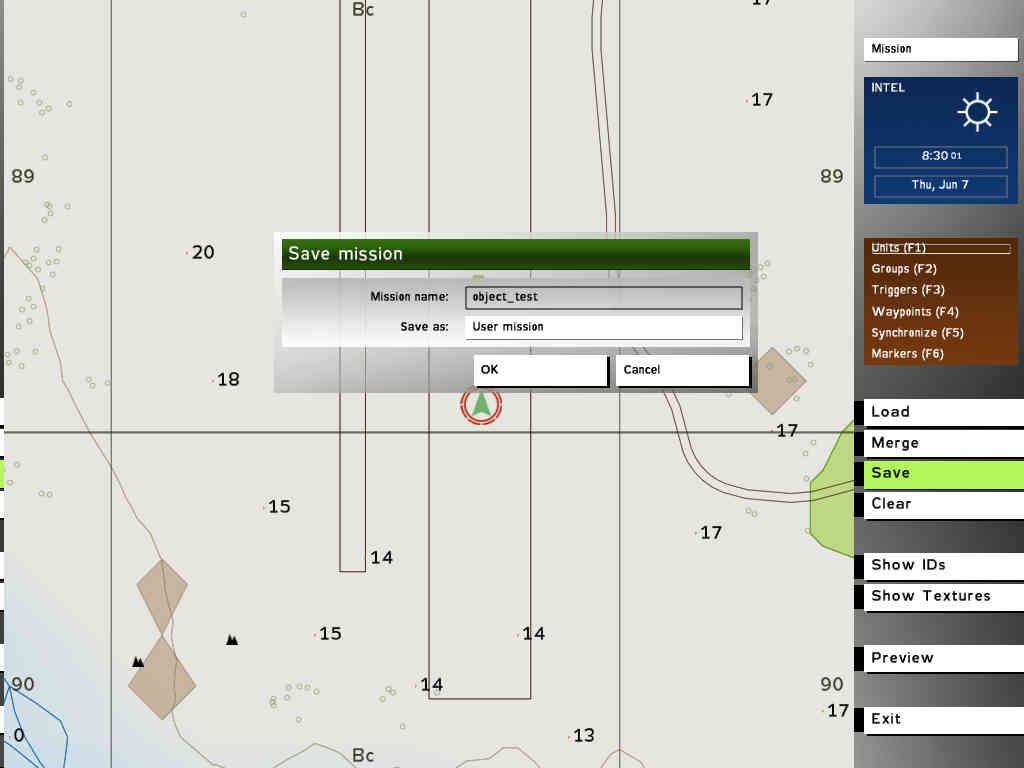
エディターを終了させます。
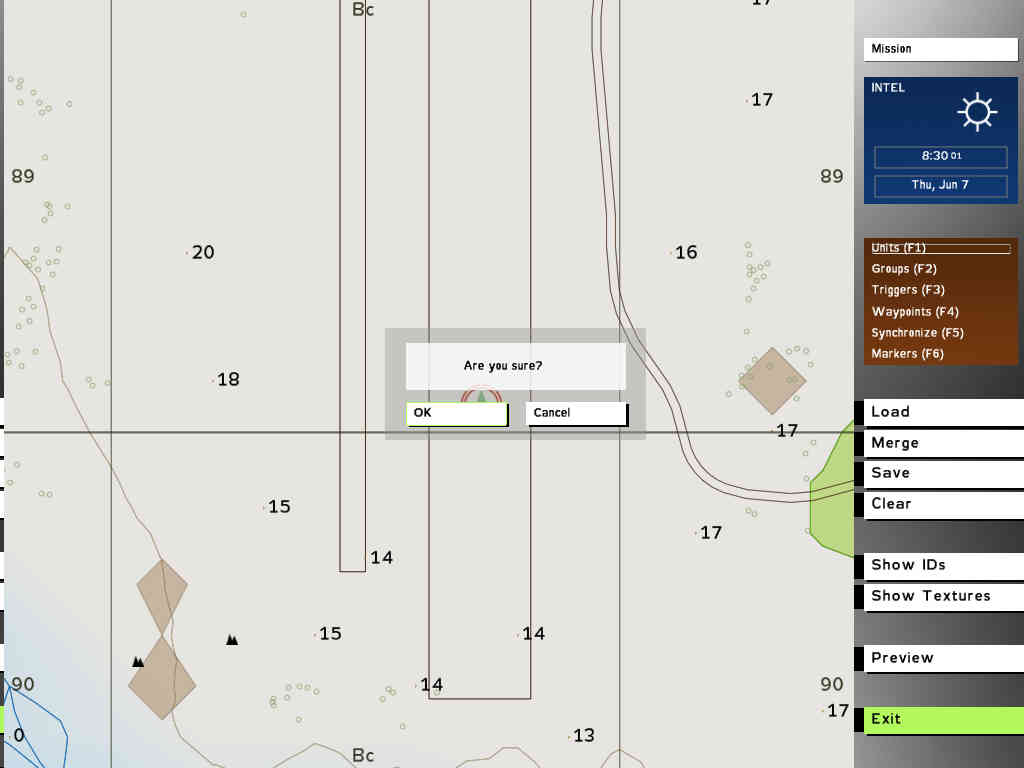
ここから少々イレギュラーな手法を使います。
マイドキュメントの中にあるArmAのユーザーフォルダを開きます。
「マイドキュメント¥ArmA¥missions¥object_test.Intro」みたいなフォルダが出来ていると思います。
ArmAのユーザー名を変更している場合はArmAの部分がArmA Other Profilesになっているかもしれません。
object_test.Introフォルダの中に、mission.sqmというファイルが一個あるはずです。
このファイルをテキストエディタで開きます。
テキストエディタはWindows標準のメモ帳(notepad)でもかまいませんし、フリーの高機能のものでもかまいません。
mission.sqmはテキストファイルなので、バイナリエディタなどを用意する必要はありません。
ファイルを開いたら、検索機能などを使ってhogehogeを探します。
次のような箇所が見つかると思います。
class Vehicles
{
items=1;
class Item0
{
position[]={2544.455566,13.860000,2539.157959};
id=1;
side="EMPTY";
vehicle="RoadCone";
skill=0.600000;
text="hogehoge";
};
};
hogehogeが書かれている近くに、vehicle="RoadCone";という行があります。
このRoadConeという文字を、例えばLand_watertower1に変えてみましょう。
class Vehicles
{
items=1;
class Item0
{
position[]={2544.455566,13.860000,2539.157959};
id=1;
side="EMPTY";
vehicle="Land_watertower1";
skill=0.600000;
text="hogehoge";
};
};
この状態でファイルを上書き保存します。
書き換えた箇所以外に間違ったことをしてしまうとミッションエディターで開くことが出来なくなってしまうので
そうなってしまった場合は最初からやり直しましょう。
再びArmAのミッションエディターを起動します。
object_testのミッションをロードします。
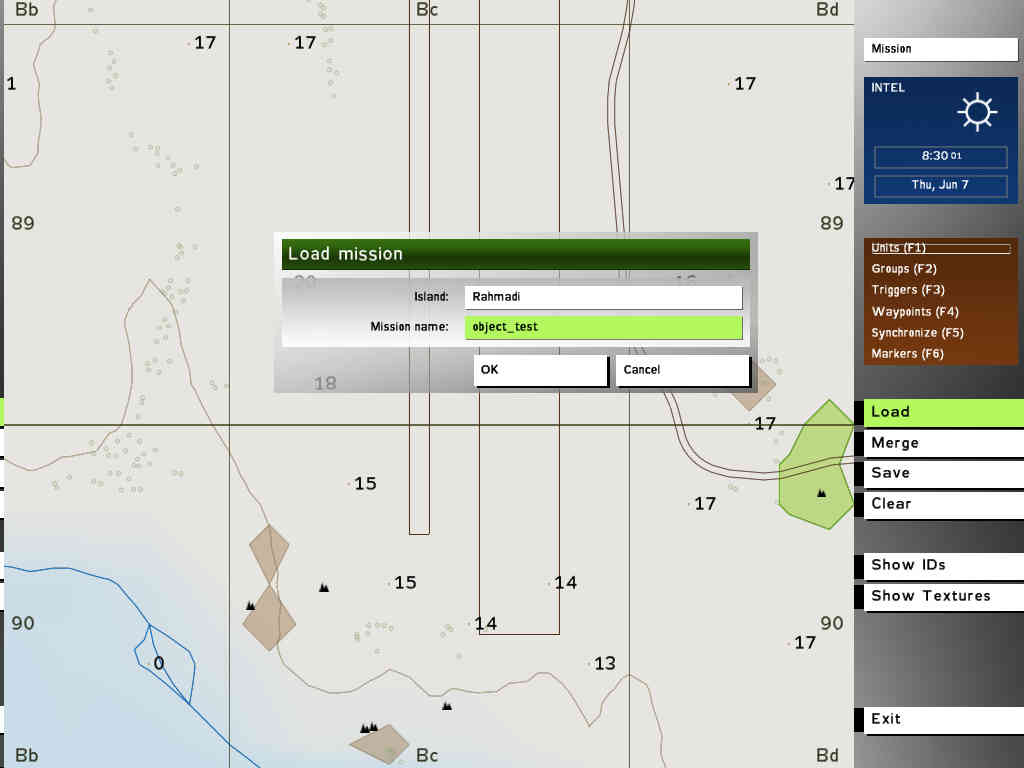
するとRoad ConeだったオブジェクトがWatertowerに変わっています。
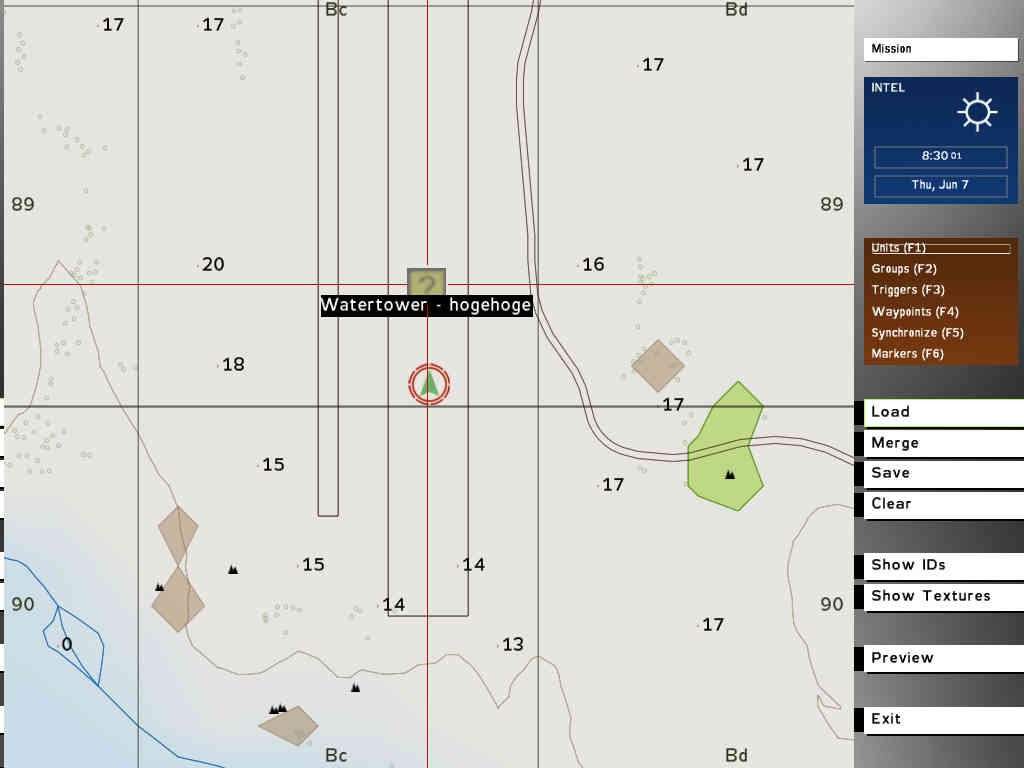

今回紹介した方法は、まだスクリプトコマンドに慣れていない場合や、
エディターで配置できないユニットを少数しか使用しない場合に便利です。
ただ、この方法で配置したオブジェクトは再びダブルクリックして名前を付け直したりすると
Road Coneなどのエディターで配置できるユニットに戻ってしまうので注意が必要です。
他にも使える地形オブジェクトの種類はこちら Staticオブジェクト一覧